小型网络组建技术.docx
《小型网络组建技术.docx》由会员分享,可在线阅读,更多相关《小型网络组建技术.docx(11页珍藏版)》请在冰豆网上搜索。
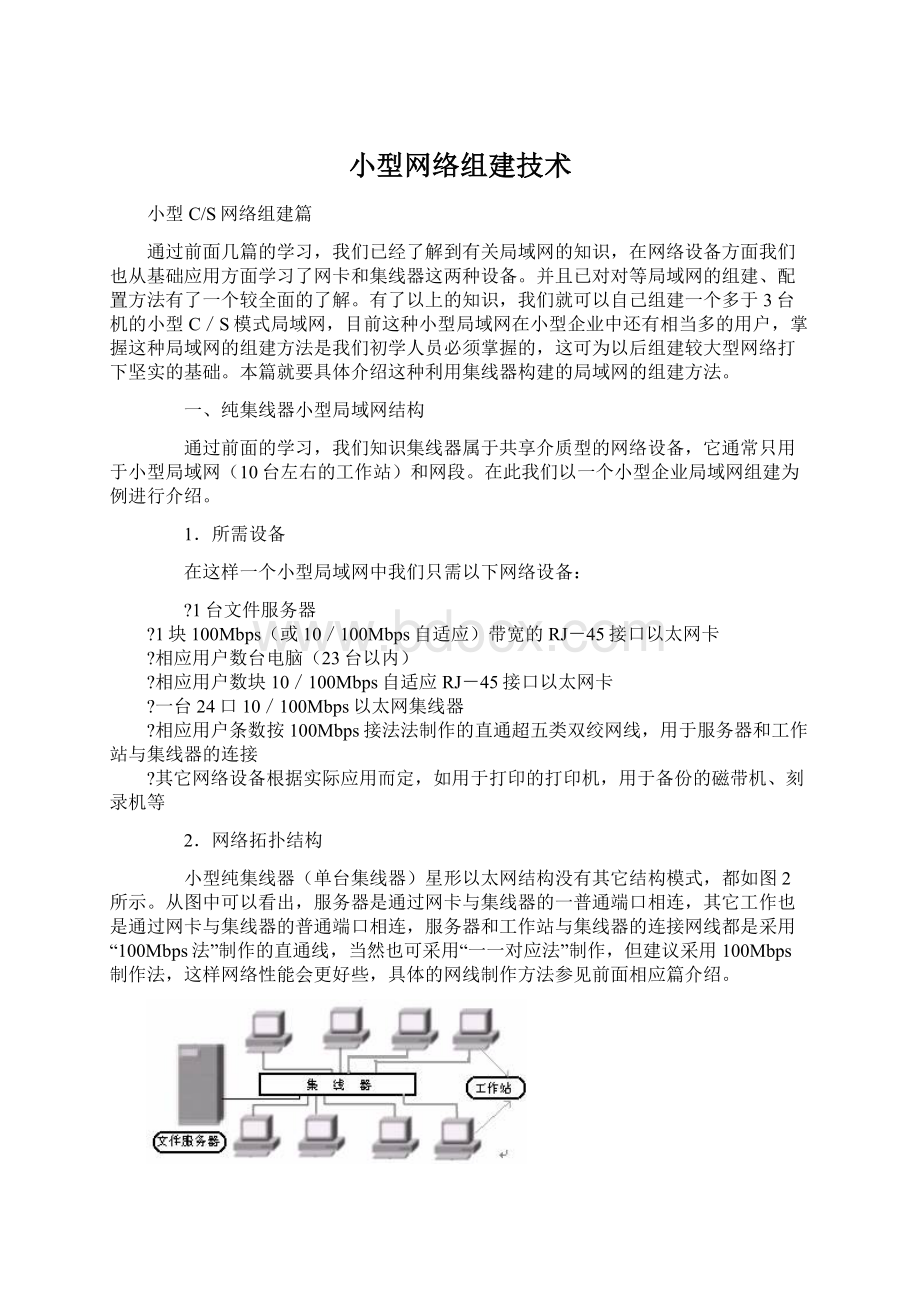
小型网络组建技术
小型C/S网络组建篇
通过前面几篇的学习,我们已经了解到有关局域网的知识,在网络设备方面我们也从基础应用方面学习了网卡和集线器这两种设备。
并且已对对等局域网的组建、配置方法有了一个较全面的了解。
有了以上的知识,我们就可以自己组建一个多于3台机的小型C/S模式局域网,目前这种小型局域网在小型企业中还有相当多的用户,掌握这种局域网的组建方法是我们初学人员必须掌握的,这可为以后组建较大型网络打下坚实的基础。
本篇就要具体介绍这种利用集线器构建的局域网的组建方法。
一、纯集线器小型局域网结构
通过前面的学习,我们知识集线器属于共享介质型的网络设备,它通常只用于小型局域网(10台左右的工作站)和网段。
在此我们以一个小型企业局域网组建为例进行介绍。
1.所需设备
在这样一个小型局域网中我们只需以下网络设备:
?
1台文件服务器
?
1块100Mbps(或10/100Mbps自适应)带宽的RJ-45接口以太网卡
?
相应用户数台电脑(23台以内)
?
相应用户数块10/100Mbps自适应RJ-45接口以太网卡
?
一台24口10/100Mbps以太网集线器
?
相应用户条数按100Mbps接法法制作的直通超五类双绞网线,用于服务器和工作站与集线器的连接
?
其它网络设备根据实际应用而定,如用于打印的打印机,用于备份的磁带机、刻录机等
2.网络拓扑结构
小型纯集线器(单台集线器)星形以太网结构没有其它结构模式,都如图2所示。
从图中可以看出,服务器是通过网卡与集线器的一普通端口相连,其它工作也是通过网卡与集线器的普通端口相连,服务器和工作站与集线器的连接网线都是采用“100Mbps法”制作的直通线,当然也可采用“一一对应法”制作,但建议采用100Mbps制作法,这样网络性能会更好些,具体的网线制作方法参见前面相应篇介绍。
图2
一般的小型企业,工作站用户不会超过20台,网络应用也非常简单,只是简单的资源共享。
如果打印机要实现共享的话,也可直接接入任一台工作站或者服务器上(不推荐),然后通过共享设置使大家共享这台打印机。
当然如果公司使用的是网络打印机,那可直接将打印机的打印服务器与集线器相连,但通常小型企业不会使用网络打印机,因为这类打印机非常贵,都在几千、上万元以上。
在这种客户机/服务器(C/S)模式中,各用户的资源访问权限既可以通过对等网中的“共享”属性进行限制,但在NTFS文件格式的文件还可通过不同用户访问权限的设置来进一步限制,当然文件共享是先决条件。
具体NTFS文件格式用户访问权限的配置最在后面的篇章中详细介绍,敬请留意,在此不作具体说明。
公司的文件服务器通常可以选用入门级的服务器,价格也只有1万多元,有的企业干脆选用一台别人或者自己组装的PC服务器,实际上就是一台性能稍高的PC机,这对于整个网络性能非常不利,因为PC机无论在运算性能,还是在稳定性方面都远不如经过专门优化的服务器。
况且价格也相差不多,为什么不去选购一台专门的服务器呢
二、局域网系统配置
上面介绍了小型企纯单集线器结构局域网的硬件配置,非常简单!
要使网络正常通信,除了硬件配置外,更重要的还是软件系统配置,特别是在这样一个配置非常简单的小型局域网中。
软件系统配置与网络规模关系不大,通过本篇掌握了软件系统的配置后,在后面学习较大型局域网时,也就只需进一步掌握其硬件配置、软件系统配置参照本篇介绍即可,所以本篇的学习也是非常关键的!
局域网的系统配置非常灵活,特别是工作站用户,如果从大的方面来说的话,几乎可以任何操作系统,当然包括非Windows系统,如UNIX、LINUX。
但由于目前应用最广的还是微软件的Windows系统,所以本文也仅以Windows系统为例向大家介绍局域网的系统配置方法。
但即使如此,因微软的Windows版本更新非常快,所以在实际应用中又有多种组合方式,目前最新的Windows操作系统是Windows2003系列,它既包括网络操作系统,又包括家庭用的个人操作系统。
但是由于这一操作系统非常庞大,对硬件资源配置要求较高,且属最新系统,目前在中、小型中应用还是不多。
在中、小型企业中应用最广的仍是微软于2000年推出的Windows2000系列,甚至是上世纪90年代中期的WindowsNT4.0。
虽然目前仍有许多企业在使用WindowsNT4.0系统,但由于已不是主流,且微软也早已声称将不再提供对这一系统的技术支持,所以本文也不以这一系统为例进行介绍。
在中、小型企业的局域网中服务器通常都是选用Windows2000Server,但工作站的选择就非常灵活了,比较旧一点的机选择安装简单的Windows98,稍好一点的选择Windows2000Pro,追求最新应用的用户可能选择WindowsXP,当然还可能有其它选择。
本文仅以Windows2000Pro系统为例向大家进行介绍。
下面我们首先来看一下服务器的系统配置。
【注意】在微软件的操作系统中,通常许多配置对话框的打开方式有多种方式,本篇为了节省篇幅,不可能对每一种方式都进行详细介绍,仅以最基本的打开方式介绍。
1、Windows2000Server服务器配置
因为在这类小型局域网中,通常只有一台服务器,所以在服务器上安装好Windows2000Server系统后,就要求把服务器配置成“域控制器”。
在Windows2000Server系统中配置域控制器,实际上就中安装“ActiveDirectory”(活动目录)。
配置域控制器时一定要注意选择正确的用户权限兼容模式,如果域中所有服务器都是Windows2000Server系统,则选择“只与Windows2000服务器相兼容的权限”选项,这样更能充分利用Windows2000的新特性;如果在域中还存在其它早期服务器系统版本(如WindowsNTServer4.0),则须选择“与Windows2000服务器之前的版本相兼容的权限”选项,这样其它服务器系统也可运行Windows2000Server上的服务器程序。
选择兼容模式的配置对话框如图3所示
1)配置服务器IP地址
首先检查服务器与局域网连接的那块网卡的IP地址设置是否正确(事实上在安装系统时就已要求配置,此步是进一步证实),如果不符合要求,则需重新设置。
方法如下:
第1步,在“设置”菜单中打开“网络与拨号连接”对话框,双击打开相应的网卡连接项,即弹出如图4所示的网络连接项属性配置对话框。
第2步,选择图4所示对话框中组件列表框中的“Internet协议(TC/IP)”选项,然后单击“属性”按钮,弹出如图5所示对话框。
在这个对话框中一定要为服务器指定一个唯一、固定的IP地址,而不能选择“自动获取IP地址”选项,因为通常担当IP地址自动分配任务的DHCP服务器就是此服务器本身(除非另有安排)。
服务器的IP地址通常采用TCP/IP协议中指定的局域网专用IP地址段“192.168.0.0192.168.255.254”,在此取“192.168.0.1”。
因为本局域网中没有子网,所以子网掩码可以不填,也可以填定C类局域网的标准子网掩码“255.255.255.0”。
图4
图5
第3步,在这样一个小型、配置简单的局域网中,其它选项可以按系统的默认设置即可。
配置好后单击“确定”按钮即可,虽然系统不会弹出“重新启动”的提示,但如果可以的话,建议重新启动令IP设置生效,因为这是以后许多设置的关键
2)创建用户帐户
因为各工作站在网络配置好后都需要用自己的帐号进行网络连接,所以需先在服务器端配置好工作站各用户帐号。
配置的方法是在“ActiveDirectory用户和计算机”程序项中进行。
第1步,打开“ActiveDirectory用户和计算机”程序项,在“Users”选项上单击右键(或在右边详细列表框空白处单击右键),选择“新建”快捷菜单项中的“用户”选项,即可打开如图6所示的新用户创建对话框。
图6
图7
第2步,单击“下一步”按钮,弹出如图7对话框,在此对话框中通常为了保证用户密码的私密性,要求选择“用户下次登录时须更改密码”复选项(其它复选项不能选),这样用户下次用帐户登录时系统会弹出一个更改密码对话框,用户重新设置只有自己知道的密码,以确保用户密码的私密性(当然系统管理还是有权限更改用户密码的,但是有职业道德的系统管理员不会这样做的,除非特殊需要,如用户忘记了密码)。
第3步,如果服务器中安装了ExchangeServer,这时单击如图7所示对话框中的“下一步”按钮,即可弹出如图8所示对话框。
在这个对话框中系统默认已选中“CreateanExchangemailbox”复选项,这样创建新用户的同时也会为新用户创建一个企业邮箱帐户,如果相应用户不需创建邮箱,则不要选择此复选项。
其它选项按系统默认即可。
第4步,单击“下一步”按钮,即可出现用户创建完成对话框,单击“完成”按钮即可完成用户的创建过程。
图8
3)创建工作站计算机帐户
要实现工作站与服务器的网络连接,除了需要添加相应的用户帐户外,还需把工作计算机帐户添加到服务器的活动目录中进行统一管理。
在活动目录中添加工作计算机帐户的方法是在“ActiveDirectory用户和计算机”对话框“Computers”选项上单击右键(或在右边详细列表框空白处单击右键),在出现的快捷菜单中选择“新建”选项下的“计算机”,打开如图9所示对话框。
在这个对话框中可以设置工作的计算机名,一定要与实际工作名一致。
还可设置可以加入此工作站的域用户或组,系统默认是“DomainAdmin”(域管理员)组,可通过单击“更改”按钮更改具有此权限的用户或组。
这里限制后,到相应工作站加入域时也必须以此帐户登录,否则不可能成功。
配置好后单击“确定”按钮完成计算机帐户创建。
重复上述操作,把所有工作都添加到活动目录的“Computers”列表中。
图9
(4)DHCP服务器配置
因为客户端IP地址可以有两种分配方式:
(1)由DHCP服务器自动为客户机分配;
(2)由管理员人工指定。
通常如果客户端不需要经常用到具体IP地址的情况下,都建议采用由DHCP服务器来自动分配,但是像安装了代理服务器的客户端通常需要指定IP地址(当然多数情况下也可用计算名代替),此时最好人工指定IP地址。
但这有可能导致IP地址冲突的情况发生,所以建议全部工作站都采用一种IP地址分配方式(当然也可在DHCP服务器中通过排除IP地址的方法来消除人工指定的IP地址与自动分配的IP地址相冲突的现象,下面将具体介绍)。
对于小型局域网的IP地址采用人工指定也可以,但是对于大型网络,人工指定就有点麻烦了。
因客户端的IP地址有以上两种分配方式,并不一定需要DHCP服务器,所以在Windows2000Server系统中并不一定要安装DHCP服务。
如果发现在“管理工具”程序项中没有“DHCP”选项,而需要为客户端自动分配IP地址时,则一定要重新安装。
方法是在“添加/删除程序”→“添加/删除Windows组件”→“网络服务”选项下,如图10所示(DNS服务选项也在此处,一样可以另外安装)。
图10
第1步,在“管理工具”程序项中打开“DHCP”选项,如果在此之前没有配置DHCP的话,在系统自动添加的当前服务器上显示红色箭头,表示未正常运行,并且在右边详细列表中显示“XX”,如图11所示。
图11
第2步,首先为添置DHCP服务器。
就是指定由哪台服务器担当DHCP服务器角色。
不过通常DHCP服务会自动把当前服务器添加到列表中。
对于本篇所介绍的只有一台服务器的情况,只需直接进行下一步配置,即“授权”即可。
对于有2台及以上数量服务器存在较大型局域网中,可能需要担当DHCP服务器的不是当前服务器,而是要另外指定。
这时就可在如图11所示对话框的“DHCP”选项上单击右键,然后再选择“添加服务器”选项,弹出如图12所示对话框。
在这个对话框中可以指定一台服务器,然后单击“确定”按钮即可。
图12
第3步,DHCP服务器添加后即要对服务器进行授权,使它可以为客户端提供自动分配IP地址的权限。
授权的方法也非常简单,只需在添置的服务器上单右键,然后选择“授权”选项即可。
此时服务器的状态已作了改变,开始正常运行了,如图13所示。
不过要正确提供自动IP地址分配服务,还需为服务器指定作用域,这是整个DHCP服务器配置的关键。
图13
第4步,也是在DHCP服务器上单右键(如图13所示的“grfwgz01[192.168.0.1]”),在出现的快捷菜单中选择“新建作用域”选项,打开一个“新建作用域向导”,如图14所示。
图14
图15
第4步,直接单击“下一步”按钮,弹出如图15所示对话框。
在这个对话框中要求为当前创建的DHCP服务器作用域取一个用于识别的作用域名称
说明】一个DHCP服务器可以为多个不同的域提供自动分配IP地址的服务,也就是它可以有多个不同的作用域,所以需要为每个作用域指定一个用于识别的名称。
第5步,单击“下一步”按钮,打开如图16所示对话框,在这个对话框中要求指定用于自动分配的IP地址范围,只需填写“起始IP地址”和“结束IP地址”两项即可,下面的“长度”和“子网掩码”选项会自动根据上面的设置而设定。
图16
图17
第6步,单击“下一步”按钮,弹出如图17所示对话框,在这个对话框中可以指定要在上一步所指定的IP地址范围中需要排除的IP地址范围或单个IP地址,注意可以指定多个这样的排除IP地址范围。
当然如果没有要排除的IP地址,可以不填写,直接单击“下一步”按钮进行下一步设置。
【说明】这主要为了确保人工指定的IP地址不与自动分配的IP地址相冲突,为混合配置IP地址提供保障。
第7步,单击“下一步”按钮,弹出如图18所示的对话框,在这个对话框可以设定自动分配的IP地址有效期进行设定,对于一个固定的局域网来说这个时间应该是相当大的,甚至是无穷大。
如果主要是得寸进尺记本移动用户,则有效期要设置较短,以确保网络的安全。
图18
图19